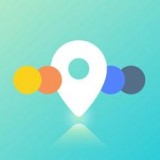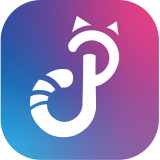快速导航
华为nova10桌面布局调整方法
2025-11-10 10:35:02来源:兔叽下载站编辑:test
华为nova10桌面布局调整全攻略
华为nova10以其出色的性能和时尚的外观深受广大用户喜爱。而对桌面布局进行个性化调整,能让手机使用起来更加顺手,展现出独特的风格。下面就为大家详细介绍华为nova10桌面布局怎么调整。
一、轻松添加桌面图标
想要快速找到常用应用?简单!在主屏幕空白处长按,屏幕下方会弹出“桌面设置”相关选项,点击“窗口小工具”。这里面有各种实用的小部件,比如日历、天气等,长按它们就能添加到主屏幕。如果想添加应用图标,直接在应用列表中找到相应应用,长按图标并拖动到主屏幕合适位置即可。
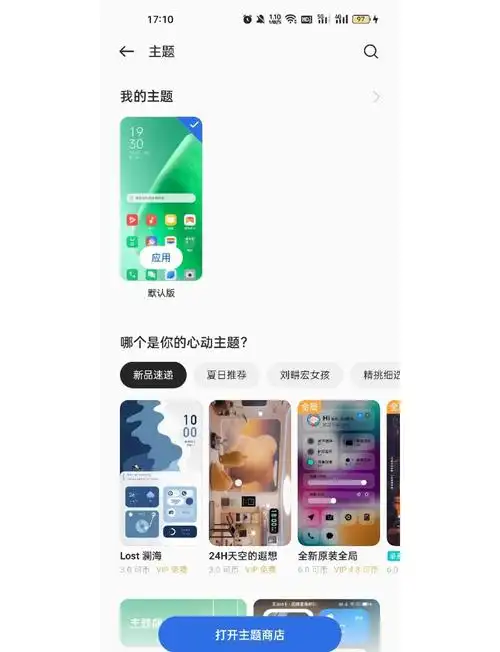
二、自由调整图标大小
华为nova10允许你根据自己的喜好调整图标大小。同样在主屏幕空白处长按,进入“桌面设置”,选择“图标大小”,通过滑动条就能轻松改变图标大小,让桌面看起来更协调。
三、巧妙整理桌面布局
把应用图标随意摆放可能会让桌面显得杂乱无章。别担心,我们可以进行整理。长按一个图标,待图标进入可编辑状态后,将其拖动到想要的位置。还可以创建文件夹来归类应用,比如把常用的社交应用都放在一个文件夹里。在主屏幕空白处长按,点击“新建文件夹”,然后将相关应用图标拖入文件夹中,并为文件夹命名,这样查找应用就更方便啦。

四、切换桌面风格
华为nova10提供了多种桌面风格供你选择。在主屏幕空白处长按,点击“桌面风格”,这里有标准风格和抽屉风格。标准风格下,所有应用图标都直接显示在主屏幕;抽屉风格则将应用图标收纳在一个类似抽屉的界面中,主屏幕只显示文件夹和小部件,你可以根据自己的操作习惯来切换。
通过以上这些方法,你就能随心所欲地调整华为nova10的桌面布局,打造出属于自己的个性化手机桌面,让使用体验更加出色!快来试试吧!

相关资讯
更多>推荐下载
-
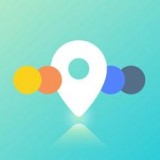
AR City
系统工具 | 111.22KB | 2025-11-09
进入 -

心甜交友
社交聊天 | 49Mb | 2025-11-09
进入 -

智慧滨海手机客户端
阅读浏览 | 36Mb | 2025-11-09
进入 -

大草莓直播定制版
影音播放 | 16.41MB | 2025-11-09
进入 -

一键万能刷机
系统工具 | 5.41MB | 2025-11-08
进入 -

露露漫画官方
阅读浏览 | 4.57 MB | 2025-11-08
进入 -

NBA2K欢乐竞技场2
运动健身 | 21.06MB | 2025-11-08
进入 -

射手直播软件官方正版
影音播放 | 73.35M | 2025-11-07
进入 -
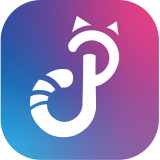
卷尾巴短视频无会员
摄影图像 | 25.52KB | 2025-11-07
进入 -

鲜花直播盒子ios版
影音播放 | 90.79MB | 2025-11-07
进入